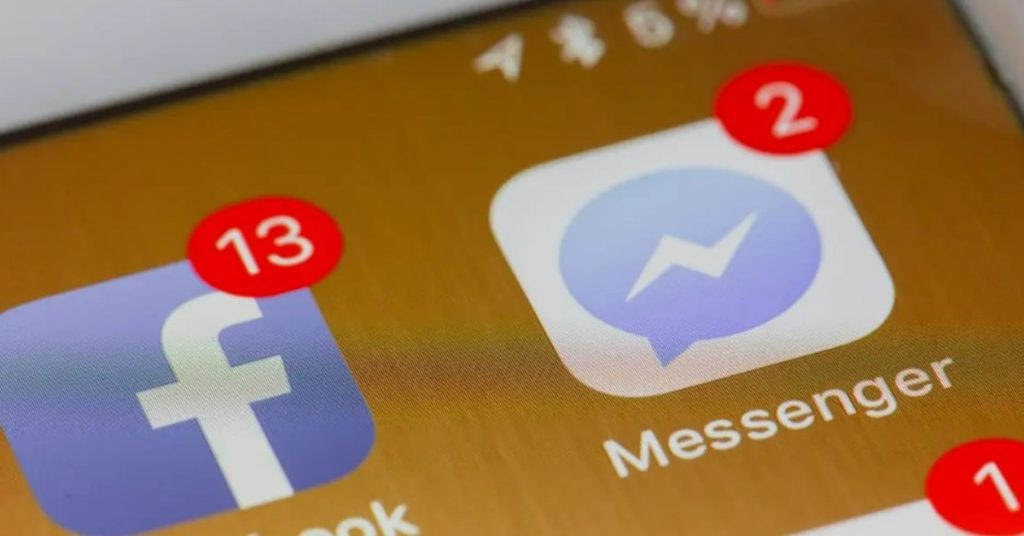Facebook Messenger là một trong những ứng dụng nhắn tin phổ biến nhất được sử dụng hiện nay, phần lớn là do nó có sẵn trên hầu hết mọi nền tảng. Nhưng Facebook chưa bao giờ khiến việc quản lý tin nhắn của bạn trở nên đặc biệt dễ dàng. Nhưng nếu bạn muốn biết cách xóa nhiều tin nhắn trên Messenger thì đây là những gì bạn cần biết.
Cách xóa toàn bộ tin nhắn Facebook
Để xóa tất cả tin nhắn trên Facebook, bạn cần xóa từng cuộc trò chuyện một. Nếu bạn là người dùng Facebook đã lâu và có nhiều cuộc trò chuyện thì quá trình này có thể mất một khoảng thời gian.
Xóa nhiều tin nhắn trên Messenger trong trình duyệt web
Đây là cách xóa cuộc trò chuyện của bạn trên Facebook thông qua trình duyệt internet.
- Bước 1. Đăng nhập vào Facebook và nhấp vào biểu tượng Messenger ở phần trên cùng bên phải của menu trên cùng.
- Bước 2. Tìm kiếm và chọn tin nhắn bạn cần xóa.
- Bước 3. Ở đầu cửa sổ trò chuyện, nhấp vào mũi tên ở bên phải tên người đó để mở cài đặt trò chuyện.
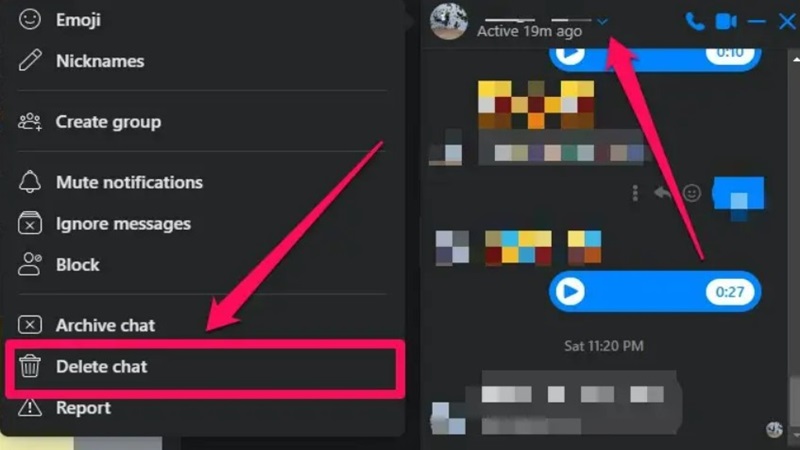
- Bước 4. Trong menu bật lên bên trái, hãy nhấp vào Xóa cuộc trò chuyện.
- Bước 5. Trong cửa sổ bật lên, xác nhận bạn muốn thực hiện việc này bằng cách nhấp vào Xóa trò chuyện.
- Bước 6. Lặp lại điều này cho mỗi cuộc trò chuyện bạn muốn xóa.
Cách xóa nhiều tin nhắn trên Messenger dành cho thiết bị di động
Đây là cách xóa cuộc trò chuyện của bạn trên Facebook thông qua ứng dụng di động Messenger.
- Bước 1. Mở ứng dụng Messenger trên điện thoại của bạn.
- Bước 2. Trượt lên xuống để tìm tin nhắn bạn muốn xóa.
- Bước 3. Vuốt cuộc trò chuyện sang trái rồi nhấn vào Thêm .
- Bước 4. Trong menu bật lên, nhấn Xóa .
- Bước 5. Trong menu bật lên, chạm vào Xóa để xác nhận quyết định của bạn.
- Bước 6. Lặp lại điều này cho mỗi cuộc trò chuyện bạn muốn xóa.
Hướng dẫn xóa nhiều tin nhắn trong Messenger trên điện thoại
Việc xóa tin nhắn trên điện thoại cực kỳ đơn giản, chỉ cần vài bước bạn sẽ thực hiện được, hãy làm theo các bước sau:
- Bước 1: Mở ứng dụng Messenger và chọn cuộc trò chuyện bạn muốn xóa.
- Bước 2: Nhấn và giữ tin nhắn bạn muốn xóa, sau đó các tùy chọn sẽ xuất hiện và bạn nhấp vào Xóa.
- Bước 3: Sau đó, trên màn hình bạn sẽ thấy thông báo hỏi người dùng có chắc chắn muốn xóa vĩnh viễn cuộc trò chuyện hay không. Bây giờ hãy nhấp vào xóa để hoàn tất việc xóa tin nhắn Messenger trên điện thoại của bạn.
Ngoài ra, bạn cũng có thể thử cách xóa nhiều tin nhắn trên Messenger trên máy tính, chỉ với 3 bước như sau:
- Bước 1: Đầu tiên bạn phải truy cập Messenger trên máy tính.
- Bước 2: Chọn dấu 3 chấm có mục muốn xóa rồi nhấn vào xóa trò chuyện.
- Bước 3: Cuối cùng nhấn xóa cuộc trò chuyện để hoàn tất việc xóa cuộc trò chuyện trên Messenger.
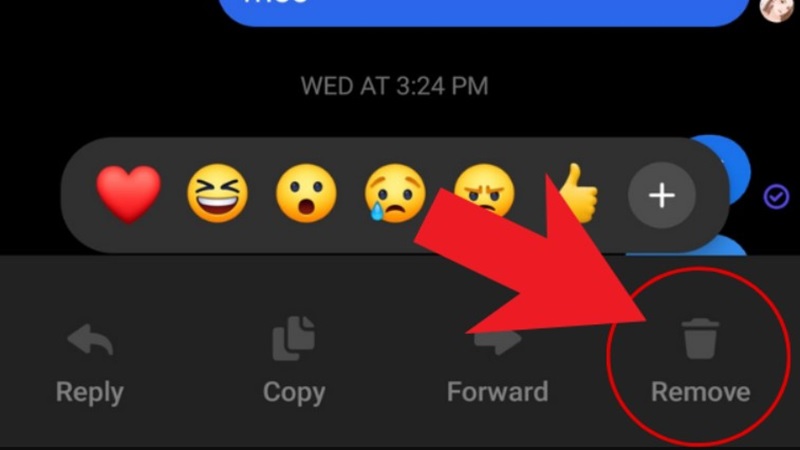
Xóa nhanh tin nhắn Facebook
Đăng nhập vào tài khoản Facebook của bạn trên trình duyệt sau khi cài đặt tiện ích mở rộng. Bấm vào biểu tượng Tiện ích mở rộng trên thanh tiện ích mở rộng. Nó phải có logo Facebook Messenger và chữ X màu đỏ ở trên.
Sau đó, thật dễ dàng như làm theo hướng dẫn trên màn hình.
- Bước 1: Nhấp vào nút Mở tin nhắn của bạn khi nó xuất hiện.
- Bước 2: Bấm vào nút Mới
- Bước 3: Bắt đầu xóa , khi nó xuất hiện.
- Bước 4: Chọn OK để xác nhận hành động của bạn.
Điều này sẽ tự động xử lý tất cả các thư trong hộp thư đến của bạn. Nếu không, sẽ hữu ích nếu bạn làm mới trang và lặp lại quy trình. Nếu bạn có quá nhiều cuộc trò chuyện, thao tác này có thể không xóa tất cả chúng cùng một lúc, vì vậy hãy lặp lại quy trình.
Khôi phục tin nhắn đã xóa
Sau khi thử các cách xóa nhiều tin nhắn trên Messenger, bạn chỉ có thể khôi phục các tin nhắn đã được lưu trong tệp sao lưu. Đối với người dùng iPhone, việc khôi phục từ iCloud có thể mang những tin nhắn đó trở lại. Đối với người dùng Android, chúng có thể được lưu trong ES File Explorer của hệ thống của bạn.
Khi bạn đang sử dụng Facebook Messenger trên điện thoại thông minh hoặc máy tính bảng Android, tất cả các cuộc trò chuyện có thể được lưu trên thiết bị của bạn. Chỉ vì bạn xóa chúng trong Messenger không có nghĩa là chúng đã biến mất.
Kết luận
Trên đây là cách xóa nhiều tin nhắn trên Messenger trên điện thoại và máy tính, chỉ với vài bước đơn giản nhưng mang lại hiệu quả cực cao, hãy tham khảo và chia sẻ đến nhiều người biết thủ thuật này nhé!